Gestión del módulo de tarjeta virtual
La tarjeta virtual Expensya es una tarjeta desmaterializada que se puede cargar con un monto predefinido y que se puede activar por un período determinado.
Esta tarjeta tiene las mismas características que una tarjeta clásica, dispone de un número, un código CVV y una fecha de caducidad.
Se puede utilizar de la misma manera que una tarjeta bancaria clásica.
Autorización de solicitudes de tarjetas virtuales para empleados:
Una vez activado el pago virtual para una empresa, aparece un nuevo parámetro en la ficha del empleado que permite especificar si este puede hacer solicitudes de tarjetas virtuales.
Medio de pago "Tarjeta Expensya"
Al activar el pago virtual para un usuario, se crea automáticamente un nuevo medio de pago Tarjeta Expensya y se asigna a este usuario. La tarjeta virtual Expensya es una tarjeta de débito de la empresa y se utilizará para los gastos pagados a través de la tarjeta virtual Expensya.
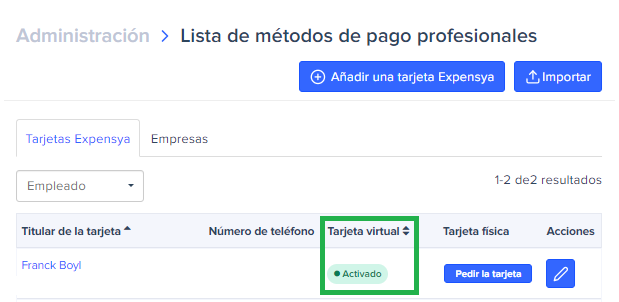
Creación de un asunto relacionado con tarjetas virtuales
Creación de un proyecto relacionado con las tarjetas virtuales Creación de un proyecto o Centro de Costos para agrupar los gastos por categorías o servicios.
- Conectarse a la interfaz del administrador
- Hacer clic en Proyectos
- Hacer clic en Añadir un proyecto

- Rellenar los campos necesarios para la identificación del proyecto marcando tarjeta virtual en el campo tipo de gasto.
- Hacer clic en la pestaña Validación/Aprobación
- Asignar el validador del proyecto si es necesario un circuito de validación específico para las tarjetas virtuales.
- Guardar.
Configuración de una regla sobre tarjetas virtuales
- Conectar en la interfaz de administrador
- Hacer clic en Políticas de gastos
- Hacer clic en Reglas de tarjetas virtuales
- Hacer clic en Agregar una nueva regla de tarjetas virtuales
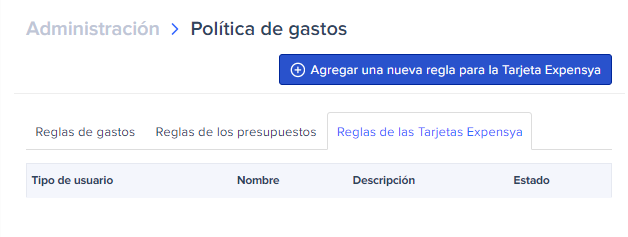
- Hacer clic en Autorizar automáticamente ciertas solicitudes de tarjetas virtuales o Prevenir automáticamente las solicitudes de ciertas tarjetas virtuales
- Completar el umbral de autorización o rechazo
- Hacer clic en Siguiente
- Completar la celda Nombre de la regla
- Validar la creación de la regla haciendo clic en Agregar la regla
Visualizar las solicitudes de tarjetas
Como administrador, tienes acceso a ver las diferentes solicitudes de tarjetas virtuales.
- Desde la pestaña Administración:
- Abrir el menú Pago Hacer clic en Tarjetas virtuales
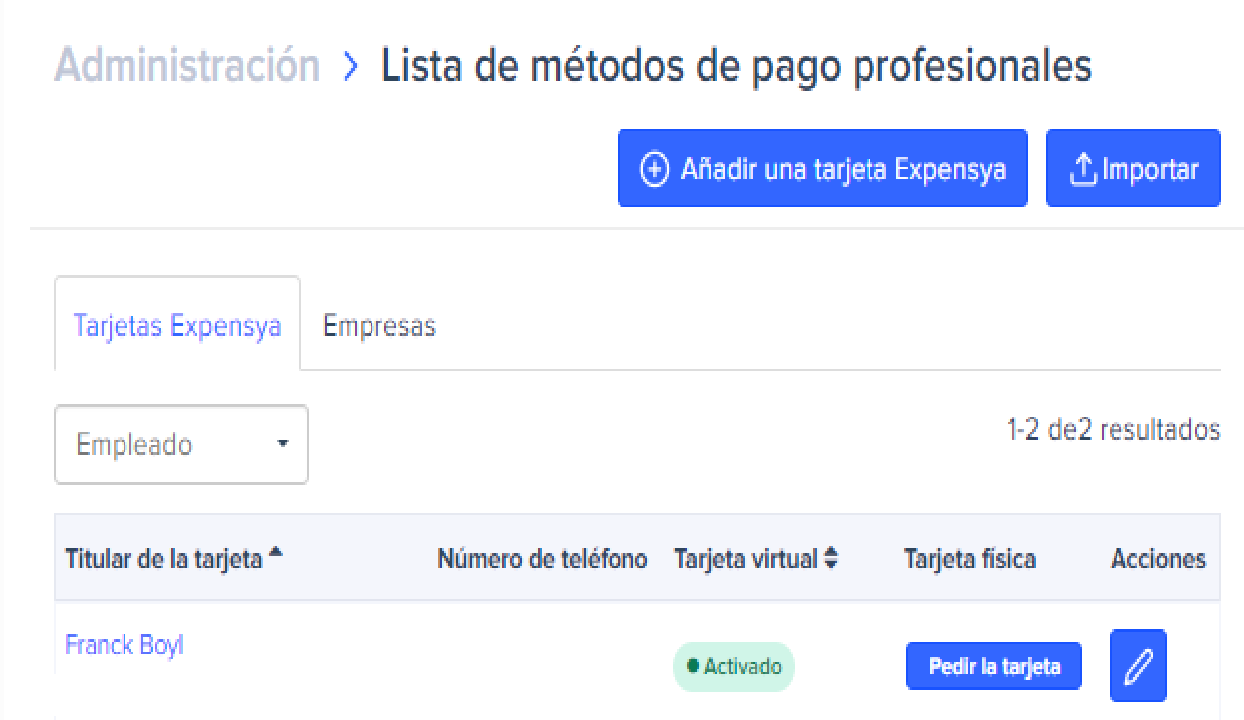
- Para desactivar una tarjeta virtual, simplemente:
- Abrir la tarjeta en cuestión y hacer clic en desactivar
O bien:
- Desde la lista de tarjetas virtuales
- Seleccionar la tarjeta a desactivar
- Hacer clic en desactivar
